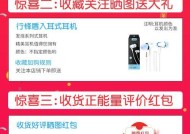台式电脑配置性能最高?如何一步步组装?
- 网络设备
- 2025-03-16
- 26
- 更新:2025-03-15 18:16:13
台式电脑因其可自定义性强和升级方便一直受到广泛玩家和专业用户的青睐。在追求极致性能的今天,组装一台性能最高的台式电脑不仅需要考虑硬件的选择,还需掌握一定的装机技巧。本文将从硬件选择到组装步骤一步步指导您,如何打造出一台性能卓越的台式电脑,让您的游戏体验、创作工作或是日常使用如虎添翼。
一、选择高性能硬件
在组装台式电脑前,首先要了解市场上哪些硬件能提供最高的性能。以下是我们需要着重考虑的几个核心组件:
CPU:性能的心脏
选择性能最高的CPU是打造高性能电脑的关键。目前市场上,高性能的CPU通常来自Intel和AMD两大品牌。Intel的Corei9系列以及AMD的Ryzen9系列均为主流高性能选择。
显卡:图形处理的利刃
对于游戏和高图形渲染需求的用户来说,显卡的重要性不言而喻。NVIDIA的RTX30系列和AMD的RadeonRX6000系列显卡是目前市场上的顶尖产品。
主板:连接各组件的枢纽
主板需要与CPU相匹配,并提供足够的扩展插槽以应对未来升级的需求。选择Z490、X570主板,可以为您的台式电脑搭建一个稳固的平台。
内存:系统运行的速度保障
目前,性能较高的DDR4内存频率一般在3000MHz以上,容量至少为16GB,而32GB或更高容量则更适合高端游戏和专业应用。
存储:速度与容量的平衡
固态硬盘(SSD)是理想选择,它能提供比传统机械硬盘(HDD)更快的读写速度。建议选择NVMe协议的SSD,其读写速度可达数GB/s。
电源:稳定供电的保证
选择具有高效率认证和足够功率的电源至关重要,如80PLUS铜牌、金牌认证的电源。同时,功率至少要为额定功率的1.5倍以上,以确保未来升级时的余地。
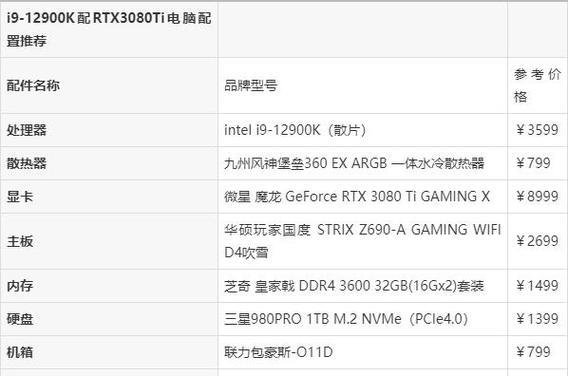
二、硬件兼容性检查
在购买硬件之前,需要检查各种组件之间的兼容性。这包括CPU与主板的插槽类型是否匹配,内存条是否与主板兼容等。使用主板制造商提供的兼容性列表或专门的兼容性检查工具能大大简化这一过程。
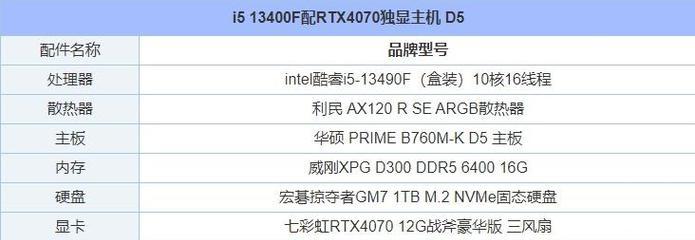
三、动手组装台式电脑
在所有硬件准备就绪后,就可以开始组装过程了。以下是详细的步骤:
1.准备工具和环境
静电手环(或在工作前触摸金属以释放静电)
防静电垫
螺丝刀套装(根据主板和机箱螺丝设计)
清洁布
主机机箱
2.安装CPU
按照主板说明书找到CPU插槽并打开锁扣。
小心取出CPU托架上的保护盖,并记下CPU的方向。
把CPU正确放置到插槽内,并轻轻按下锁扣。
3.安装内存条
找到主板上的内存插槽。
将内存条对准插槽,均匀施力按入插槽中,并确保它卡住。
4.安装散热器和风扇
根据CPU的型号选择合适的散热器和风扇。
按照说明书固定散热器和风扇,确保散热风扇连接到主板上的CPU_FAN接口。
5.安装硬盘
将SSD固定在机箱内预留给硬盘的位置。
使用SATA数据线连接硬盘和主板。
6.连接电源线
根据主板上的标识,将电源线连接到主板和硬盘的供电接口。
确保所有接口都接插牢固。
7.安装主板到机箱
将主板放入机箱内,确保I/O挡板对准机箱后部的接口。
使用螺丝固定主板。
8.安装显卡
将显卡插入主板的PCIE插槽。
同时使用螺丝固定显卡。
9.完成布线
仔细检查所有连接是否正确无误,所有线缆都应整齐排列,避免阻碍风扇转动。
确保所有部件运行空间充足,散热良好。
10.进行测试
安装机箱上的面板。
首次开机前,检查所有部件是否安装正确。
连接电源和显示器,开机测试。
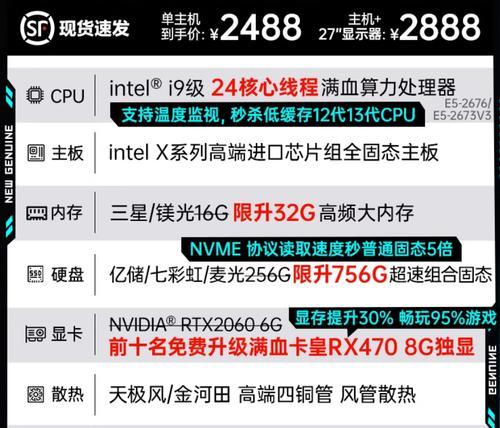
四、安装操作系统与驱动
电脑组装完成后,需要安装操作系统和相应的驱动程序。建议使用U盘安装Windows或其他操作系统,并访问硬件制造商网站下载最新的驱动程序进行安装。
五、性能测试与优化
电脑组装完毕后,使用专业软件(如PCMark、3DMark等)进行性能测试,确保所有硬件正常发挥作用。根据测试结果调整BIOS设置或进一步优化系统设置,以获得最佳性能。
六、维护与升级
一台性能卓越的台式电脑也离不开良好的维护。定期清理机箱内的灰尘,检查散热系统的运行状况,并根据技术发展及时升级硬件,这样可以使您的电脑始终维持在最佳状态。
综合以上,组装一台性能最高的台式电脑并不难,只要您按照正确的步骤来选择和安装硬件,就能打造一台既能高效工作也能畅快游戏的机器。本文不仅介绍了如何一步步组装电脑,还提供了硬件选择和性能优化的指导,希望能帮助您顺利达成目标。
上一篇:如何使用手机拍摄新品超薄相册?
下一篇:电脑关机前如何保存文件到桌面?